Chromebook on laite, joka tarjoaa liikkuvuutta ja mukavuutta. Chromebookilla kaikki toimii nopeammin. On siis järkevää, että useimmat käyttäjät pitävät kaikista heidän käytettävissään olevista Chromebookin pikanäppäimistä.
Suurimman osan ajasta, kun käytät Chromebookia, olet liikkeellä. Tämä tarkoittaa, että sinulla ei ole hiirtä ja sinulla on vain pääsy näppäimistöön. Pidä siis tämä Chromebookin pikanäppäinopas kirjanmerkkeinä ja kätevänä, jotta saat tehokkaamman käyttökokemuksen.
Yleiset Chromebookin pikanäppäimet
Aloitetaan yleisimmistä pikanäppäimistä, joita Chromebookin käyttäjät käyttävät.
- Ota kuvakaappaus : Cntrl + Näytä ikkunat

- Kuvakaappaus ikkunasta : Shift + Ctrl + Näytä ikkunat

- Lukitse näyttö : Haku
 + L
+ L
- Kirjaudu ulos : Vaihto + Cntrl + Q (kahdesti)
- Avaa tiedostosovellus : Shift + Alt + m
- Caps lock päälle/pois : Haku
 + Alt
+ Alt
- Katso ilmoitukset : Shift + Alt + n
- Suurenna näyttöä : Cntrl + Haku
 + m (sama poistaa käytöstä)
+ m (sama poistaa käytöstä)
- Valitse hyllykuvakkeet : Alt + 1 - Alt + 8
Todennäköisesti hyödyllisin Chromebookin pikanäppäin on se, jolla voit selata kaikkia Chromebookisi käytettävissä olevia pikanäppäimiä. Näet tämän oppaan painamalla Cntrl + Alt + / .
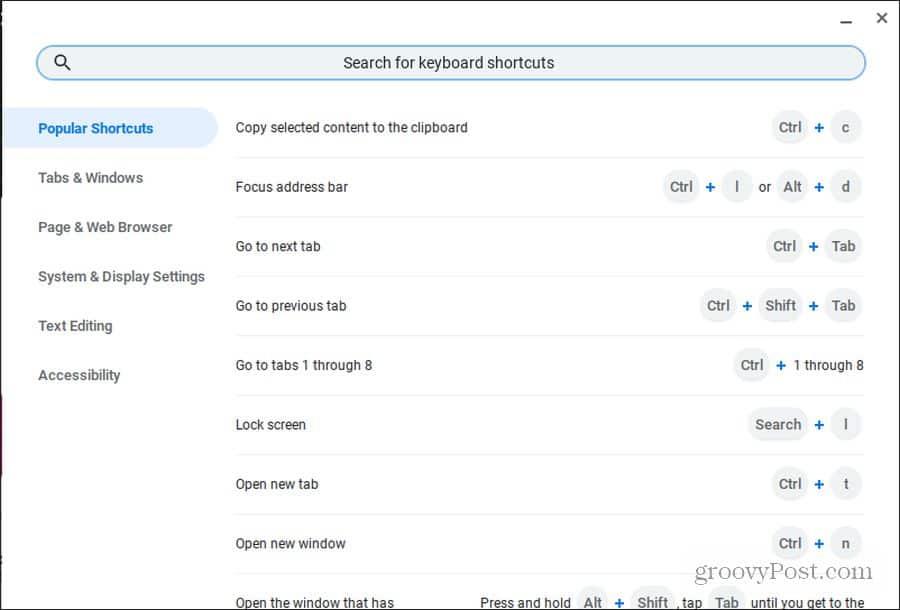
Tämä opas on järjestetty kuuteen pääluokkaan, jotta haluamasi pikakuvake on helppo löytää. Siellä on myös hakukenttä, josta voit nopeasti etsiä tarvitsemaasi.
Chrome-selaimen pikakuvakkeet
Chrome-selain on Chromebookisi oletusselain. Joten on järkevää, että Chromebookin pikanäppäimiä on paljon keskittynyt Chrome-selaimeen.
Älä huolehdi hiiren napsauttamisesta. Käytä mitä tahansa näistä pikanäppäimistä säästääksesi aikaa.
Chromebook Windowsin hallinta
On monia tapoja avata, sulkea tai vaihtaa Chrome-ikkunoiden välillä.
- Uusi Chrome-ikkuna : Cntrl + n
- Uusi Chromen incognito-ikkuna : Vaihto + Cntrl + n
- Sulje nykyinen ikkuna : Shift + Cntrl + w
- Vaihda avointen ikkunoiden välillä : Alt + Tab
- Vaihda vähiten käytettyyn ikkunaan : Shift + Alt + Tab
- Telakointiikkuna vasen : Alt + [
- Telakointiikkuna oikealle : Alt + ]
- Maksimoi nykyinen ikkuna : Alt + =
- Pienennä nykyinen ikkuna : Alt + –
- Vaihda ikkunoita näyttöjen välillä : Haku
 + Alt + m
+ Alt + m

Chrome-välilehtien hallinta
Suurimman osan ajasta, kun käytät Chromebookiasi, käytät Chrome-selainta. Chromebookissa on pitkä luettelo upeista Chromebookin pikanäppäimistä välilehtien nopeaan ja tehokkaaseen hallintaan.
- Avaa uusi välilehti : Cntrl + t
- Sulje nykyinen välilehti : Cntrl + w
- Avaa viimeinen välilehti tai ikkuna suljettu uudelleen : Shift + Cntrl + t
- Vaihda välilehdelle 1-8 : Cntrl + 1-8
- Vaihda viimeiseen välilehteen : Cntrl + 9
- Vaihda seuraavaan välilehteen : Ctrl + Tab
- Vaihda edelliseen välilehteen : Vaihto + Cntrl + Tab
- URL-osoitteen avaaminen uudessa välilehdessä : Kirjoita URL-osoite osoitepalkkiin ja paina Alt + Enter
Linkkien hallinta
Jos haluat avata linkin taustalla, voit aina napsauttaa hiiren kakkospainikkeella ja valita Avaa linkki uudessa välilehdessä . Mutta koska useimmat Chromebookit vaativat, että pidät Alt-näppäintä painettuna hiiren kakkospainikkeella, se voi ärsyttää.
Seuraavat ovat hyödyllisiä Chromebookin pikanäppäimiä, jotka säästävät muutaman ylimääräisen ärsyttävän vaiheen.
- Avaa linkki uudella välilehdellä taustalla : Cntrl + napsauta linkkiä
- Avaa linkki uudessa välilehdessä : Shift + Ctrl + napsauta linkkiä (tai vedä linkki välilehtinauhan tyhjälle alueelle)
- Avaa linkki samassa välilehdessä : Vedä linkki osoitepalkkiin
- Avaa linkki uudessa ikkunassa : Vaihto + napsauta linkkiä
Sivuilla liikkuminen
Lopuksi, yksi nopeimmista tavoista selata selaushistoriaasi on selata sitä eteenpäin ja taaksepäin. On olemassa pari Chromebookin pikanäppäimiä, jotka auttavat sinua tässä. Siellä on myös pitkä luettelo upeista pikanäppäimistä, joita voit käyttää, kun haluat siirtyä nopeasti katsomallasi sivulla.
- Edellinen sivu historiassa : Alt + vasen nuoli
- Seuraava sivu historiassa : Alt + oikea nuoli
- Vieritä alas : Välilyönti
- Sivu ylös tai alas : Haku
 + ylä-/alasnuoli tai Alt + ylä-/alasnuoli
+ ylä-/alasnuoli tai Alt + ylä-/alasnuoli
- Siirry alkuun : Cntrl + Alt + ylänuoli
- Siirry alas : Cntrl + Alt + alanuoli
- Lataa sivu uudelleen : Cntrl + r
- Lähennä : Cntrl + +
- Loitonna : Cntrl + -
- Nollaa zoomaus : Cntrl + o
- Pysäytä sivun lataus : Esc
- Tallenna sivu kirjanmerkiksi : Cntrl + d
- Hae sivulta : Cntrl + f
- Tee Google-haku : Cntrl + k tai Cntrl + e
- Näytä historia : Ctrl + h
- Näytä lataukset : Ctrl + j
- Tulosta sivu : Cntrl + p
- Tallenna sivu : Cntrl + s
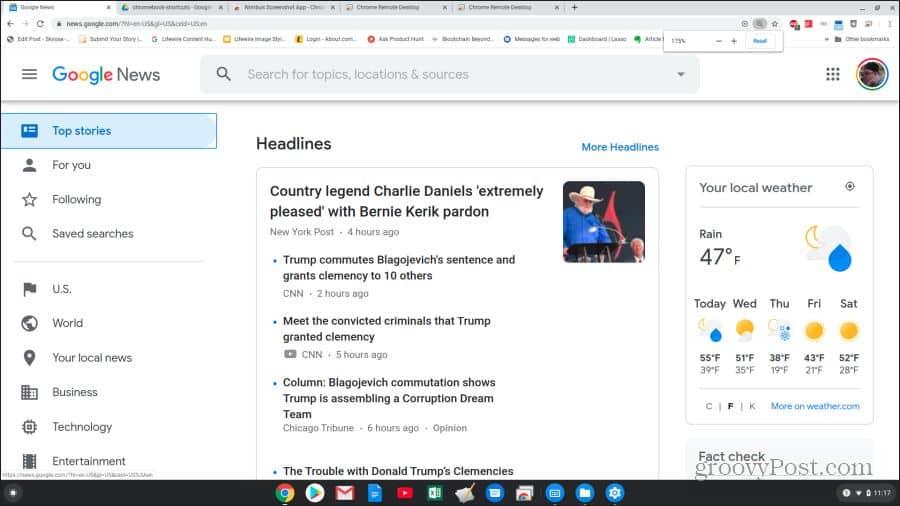
Chromebook-järjestelmän pikanäppäimet
Nyt tiedät kuinka käyttää Chromebookin pikanäppäimiä Chromen selaamiseen. On aika tutkia muita pikanäppäimiä, jotka voivat auttaa sinua Chromebook-järjestelmän ja tiedostojen kanssa.
- Avaa tilapalkki : Shift + Alt + s
- Seuraava sivu historiassa : Alt + oikea nuoli
- Vieritä alas : Välilyönti
- Käytä toimintonäppäimiä : Haku
 + 1 (F1) - = (F12)
+ 1 (F1) - = (F12)
- Suurenna/pienennä näytön resoluutiota : Shift + Cntrl + +/-
- Palauta näytön tarkkuus oletusarvoon : Shift + Cntrl + o
- Vaihda seuraavaan käyttäjään : Cntrl + Alt + .
- Vaihda edelliseen käyttäjään : Cntrl + Alt + ,
- Vaihda ChromeVox (puhe) : Cntrl + Alt + z
Saatavilla on myös joukko pikanäppäimiä, joilla voit navigoida Chromebookin ikkunassa ilman hiirtä.
- Korosta käynnistyspainike : Shift + Alt + L
- Korosta seuraava hyllykohde : Vaihto + Alt + L ja sarkain tai oikea nuoli
- Korosta edellinen hyllykohde : Vaihto + Alt + L ja Vaihto tai vasen nuoli
- Avaa korostettu painike : Vaihto + Alt + L ja välilyönti tai Enter
- Poista korostus : Shift + Alt + L ja Esc
- Vaihda tarkennusta näyttöalueen välillä : Cntrl + Takaisin
 tai Cntrl + Eteenpäin
tai Cntrl + Eteenpäin
- Korosta kirjanmerkkipalkki : Shift + Alt + b
- Korosta osoitepalkin rivi : Shift + Alt + t
- Avaa hiiren kakkospainikkeella valikko : Haku
 + Vaihto + Äänenvoimakkuus
+ Vaihto + Äänenvoimakkuus
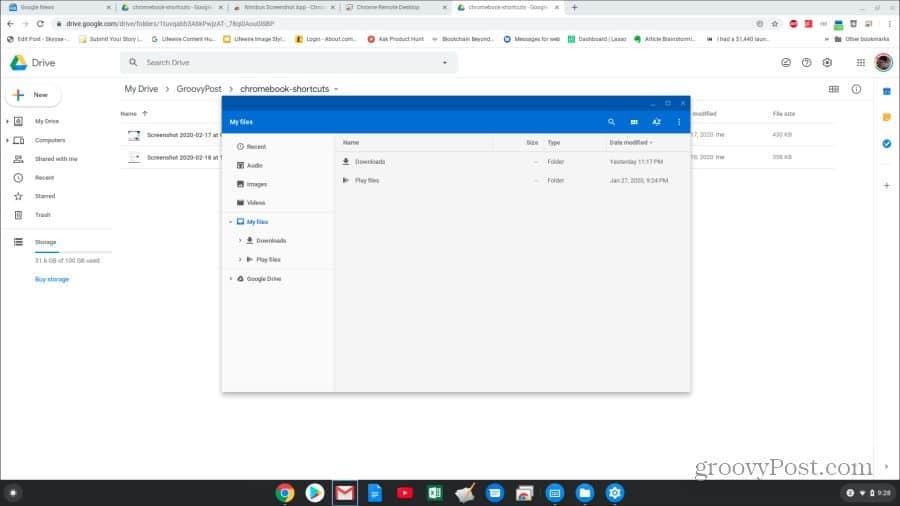
Tekstin muokkaus pikanäppäimet
Asiakirjan muokkaaminen on yleinen tehtävä Chromebookilla, ja pikanäppäimet voivat tehdä työstä paljon helpompaa.
- Valitse kaikki : Vaihto + a
- Valitse seuraava sana : Shift + Ctrl + oikea nuoli
- Valitse teksti rivin loppuun : Haku
 + Vaihto + oikea nuoli
+ Vaihto + oikea nuoli
- Valitse edellinen sana tai kirjain : Vaihto + Cntrl + Vasen nuoli
- Siirry seuraavan sanan loppuun : Cntrl + oikea nuoli
- Siirry edellisen sanan alkuun : Cntrl + vasen nuoli
- Siirry nykyisen rivin alkuun : Haku
 + vasen nuoli
+ vasen nuoli
- Siirry nykyisen rivin loppuun : Haku
 + oikea nuoli
+ oikea nuoli
- Siirry asiakirjan loppuun : Haku
 + Ctrl + oikea nuoli
+ Ctrl + oikea nuoli
- Siirry asiakirjan alkuun : Haku
 + Ctrl + vasen nuoli
+ Ctrl + vasen nuoli
- Kopioi valittu teksti : Cntrl + c
- Leikkaa valittu teksti : Cntrl + x
- Liitä tekstiä leikepöydältä : Cntrl + v
- Poista edellinen sana : Cntrl + askelpalautin
- Kumoa viimeinen toiminto : Cntrl + z
- Toista viimeinen toiminto : Vaihto + Cntrl + z
Nyt tiedät kaiken, mitä sinun tulee tietää, jotta voit käyttää mitä tahansa Chromebookin pikanäppäintä tehokkaasti. Joten merkitse tämä sivu kirjanmerkkeihin ja palaa sille aina, kun haluat etsiä tarvitsemasi pikanäppäimen.
![Xbox 360 -emulaattorit Windows PC:lle asennetaan vuonna 2022 – [10 PARHAAT POINTA] Xbox 360 -emulaattorit Windows PC:lle asennetaan vuonna 2022 – [10 PARHAAT POINTA]](https://img2.luckytemplates.com/resources1/images2/image-9170-0408151140240.png)

 + L
+ L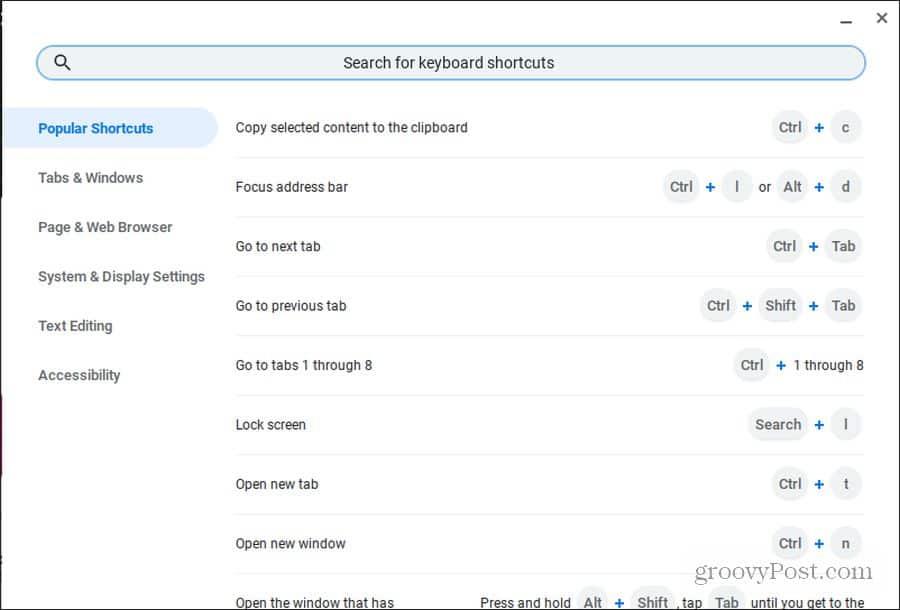

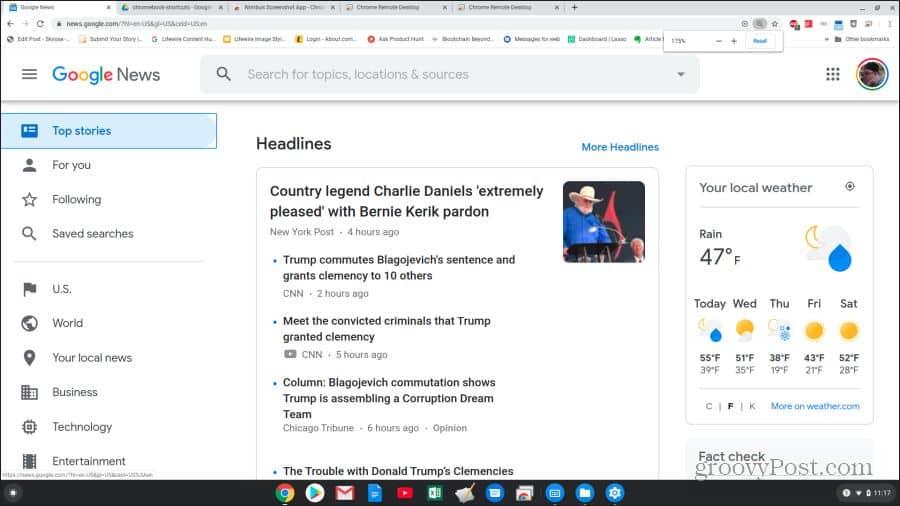
 tai Cntrl + Eteenpäin
tai Cntrl + Eteenpäin

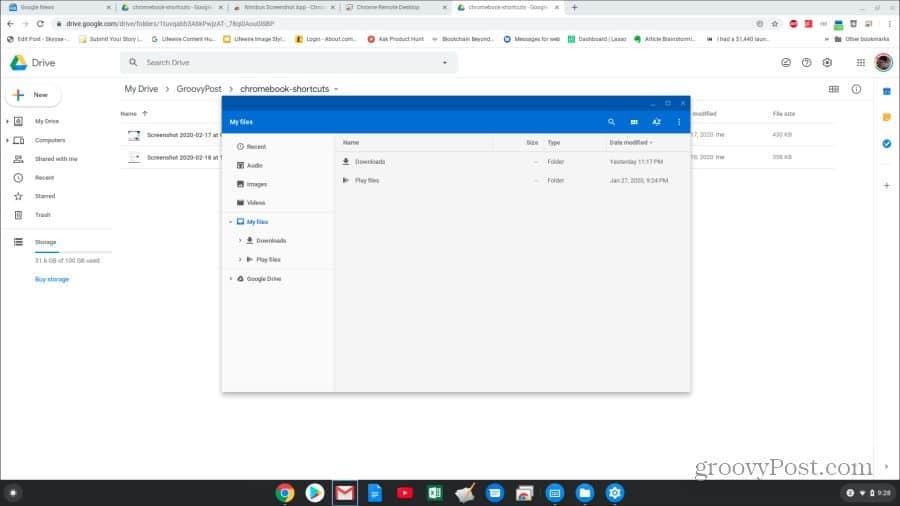
![[100 % ratkaistu] Kuinka korjata Error Printing -viesti Windows 10:ssä? [100 % ratkaistu] Kuinka korjata Error Printing -viesti Windows 10:ssä?](https://img2.luckytemplates.com/resources1/images2/image-9322-0408150406327.png)




![KORJAATTU: Tulostin on virhetilassa [HP, Canon, Epson, Zebra & Brother] KORJAATTU: Tulostin on virhetilassa [HP, Canon, Epson, Zebra & Brother]](https://img2.luckytemplates.com/resources1/images2/image-1874-0408150757336.png)

![Kuinka korjata Xbox-sovellus, joka ei avaudu Windows 10:ssä [PIKAOPAS] Kuinka korjata Xbox-sovellus, joka ei avaudu Windows 10:ssä [PIKAOPAS]](https://img2.luckytemplates.com/resources1/images2/image-7896-0408150400865.png)
